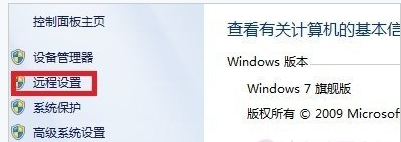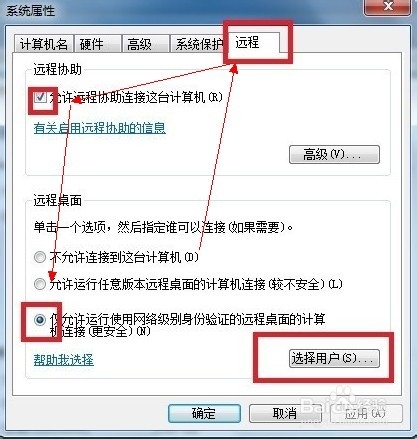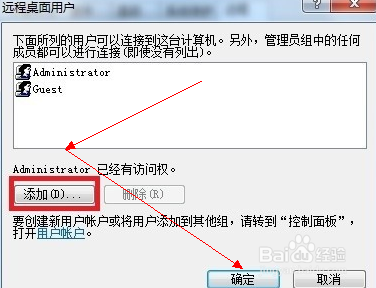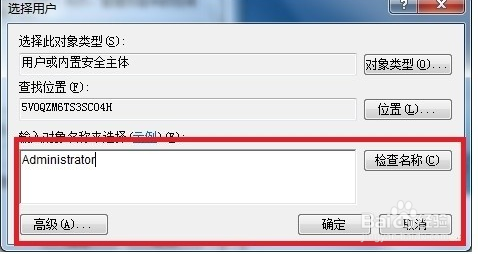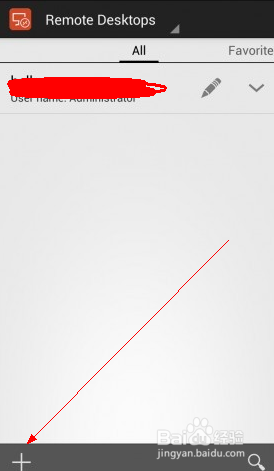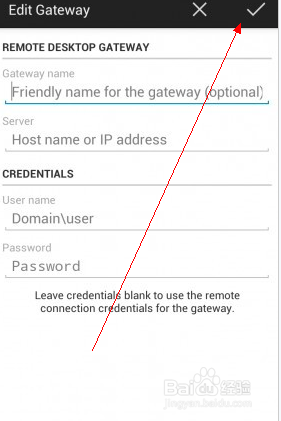利用手机远程控制电脑
1、在电脑桌面上,鼠标右击“计算机”,选择“属性”
2、进入属性后,再点击“远程设置”,如下图所示:
3、然后呢,大家需要点击出现窗口最后的 远程,在允许远程协助连接这台计算机打上对号,然后再选择 仅允许运行使用网络级别身份验证的远程桌面的计算机连接,再点击“选择用户”,如下图所示
4、接下来就要点击 添加用户(图中是已添加过的默认账户),在下边点击“添加”,如下图所示
5、输入Administeator,大家最好选择管理员账户(guest属于来宾账户,控制电脑受权限限制不选这个),输入完成后点击确定即可,如下
6、最后呢,大家记得要再点击“应用”然后“确定”就算是完成了电脑设置
7、注意:大家需要给自己的电脑设置个开机密码,给自己电脑的设置密码大家都会,在这就不多做介绍,如果电脑之前已经设置的有密码,那么这次远程连接你要以管理员身份连接
8、接下来就是要在手机上下载远程桌面应用 Remote Desktops 手机远程桌面软件,并且安装使用。安装之后打开软件,然后再次点击左下角的+号,进行添加账户,如下图所示,
9、添加之后会自动弹出页面让填写信息第一行connectio艘绒庳焰n name(连接名称)自己可以随意填写。第二行PC name写自己电悲逻液徙脑的ip地址(不会的百度下)第三行先不用填写一会下面在填。第四行user name填 Administrator。第5行password(密码)填入自己电脑上的密码
10、接下来就要对上一步中的第3行进行设置。点击Geteway(网关),然后选择最下面的Add Geteway(添加网关)。
11、怎么添加网关呢?第一行网关名填老揉孟阼写电脑IP,第二行也填写电脑IP。第三行user name填Administrator,第四行password 填入自己电脑上设置的的密码。最后记得点击右上角对号保存。这样手机端设置就算完成,点击右上角的对号保存。
12、最后呢,大家可以试试看下效果,在手机上点击我们之前保存好的连接名称。成功控制电脑之后,电脑桌面会被锁住,我们就可以通过手机操作电脑了,可以在手机上进行炼蓄晦擀电脑行管操作了,并且还有虚拟键盘,方便我们输入之后就可以和正常电脑上网一样了,大家就可以躲在被窝里玩了